Агуулгын хүснэгт
InDesign-ийг ихэвчлэн их хэмжээний текст тохируулахад ашигладаг боловч ямар ч тусгай уншигч танд хэлэх болно, мөрийн урт нь баримт бичгийн уншигдах чадварт асар их нөлөө үзүүлдэг. Хэт урт мөрүүд нь нүдийг текст доторх байр сууриа алдахад хүргэдэг бөгөөд цаг хугацаа өнгөрөх тусам энэ нь уншигчдын нүдийг ядрааж, бухимдуулдаг.
Баганууд нь энэ асуудлыг шийдэх маш сайн шийдэл бөгөөд InDesign-д та тэдгээрийг зураглалдаа нэмэх хэд хэдэн өөр арга байдаг. Та багануудыг хэвлэхгүй гарын авлага болгон, үндсэн текст хүрээ дотор эсвэл бие даасан текстийн хүрээний хэсэг болгон нэмж болно, гэхдээ арга тус бүрийн үйл явц арай өөр байдаг.
InDesign дээр хэрхэн текст багана үүсгэх вэ
InDesign дээр багана нэмэх хамгийн хялбар арга бол тэдгээрийг нэг текстийн хүрээнд нэмэх явдал юм. Энэ техник нь богино хугацаанд хамгийн сайн ажилладаг. Хуудасны тоо багатай энгийн баримт бичиг бөгөөд энэ нь үргэлж "шилдэг туршлага" гэж тооцогддоггүй ч аль болох хурдан баганатай ажиллах боломжийг танд олгоно.
InDesign документ дээрээ Бичих хэрэглүүрийг ашиглан хүссэн хуудсан дээрээ текст хүрээ үүсгэж, текстээ оруулна уу. Хэрэв та зүгээр л энэ аргыг туршиж үзэхийг хүсвэл Төрөл цэсийг нээж Орлуулагчийн текстээр дүүргэх -ийг сонгосноор хүрээг орлуулагч текстээр дүүргэж болно.

Текстийн хүрээ сонгогдсон хэвээр Объект цэсийг нээгээд Текст хүрээний сонголтууд -ыг сонгоно уу. Та мөн Command + B гарын товчлолыг ашиглаж болно (хэрэв та компьютер дээрээ InDesign ашиглаж байгаа бол Ctrl + B -г ашиглана уу) эсвэл текстийн хүрээн дээр хулганы баруун товчийг дараад Текст хүрээний сонголтууд -г сонгоно уу. гарч ирэх цэс.
Та Сонголт товчлуурыг (компьютер дээр Alt -г ашиглах) дараад текстийн хүрээний аль ч хэсэгт давхар товшиж болно.

InDesign дээр үзүүлсэн шиг Текст хүрээний сонголтууд харилцах цонхыг нээнэ. Ерөнхий табын Баганууд хэсэг нь текстийн хүрээндээ багана нэмэх боломжийг олгодог бол Баганын дүрмүүд таб нь өөрийн файлуудын хооронд хуваагч нэмж, өөрчлөх боломжийг олгодог. баганууд.
Баганын дүрмүүд нь уншигчийн нүдийг санамсаргүйгээр багана хооронд үсрэхээс сэргийлэхэд тусалдаг тул та маш нарийн сувгийн хэмжээг ашиглахад хэрэг болно.
Ерөнхий табын Баганууд хэсэг дотор Тогтмол тоо, Тогтмол өргөн эсвэл Уян өргөн гэсэн гурван баганын төрлөөс сонгож болно.
Ерөнхийдөө багануудыг Тогтмол тоо сонголтыг ашиглан нэмдэг. Энэ нь танд баганын тоо болон тэдгээрийн хоорондох зайны хэмжээг тодорхойлох боломжийг олгодог бөгөөд үүнийг суваг гэж нэрлэдэг бөгөөд InDesign нь таны текстийн хүрээний нийт хэмжээнээс хамааран таны баганын өргөнийг автоматаар тооцоолох болно.
Баганыг тэнцвэржүүлэх сонголт нь текстийн жижиг хэсгүүдийг нэг бүтэн баганыг хэсэгчлэн дүүргэхийн оронд хоёр буюу түүнээс дээш баганад жигд хуваах боломжийг олгодог.
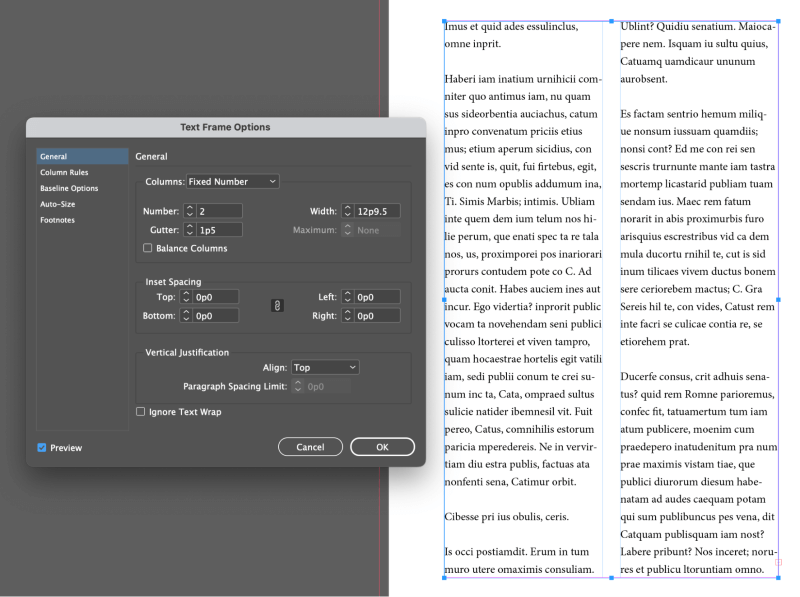
-г идэвхжүүлэхээ мартуузай Урьдчилан харах цаалгах хайрцгийг OK дээр дарахаас өмнө үр дүнг харах боломжтой.
InDesign баримт бичигт баганын удирдамжийг хэрхэн нэмэх вэ
Хэрэв Та урт InDesign баримт бичгийн хуудас бүрт багана нэмэх шаардлагатай бол хамгийн хурдан арга бол шинэ документ үүсгэх явцад баганын тохиргоог тохируулах явдал юм.
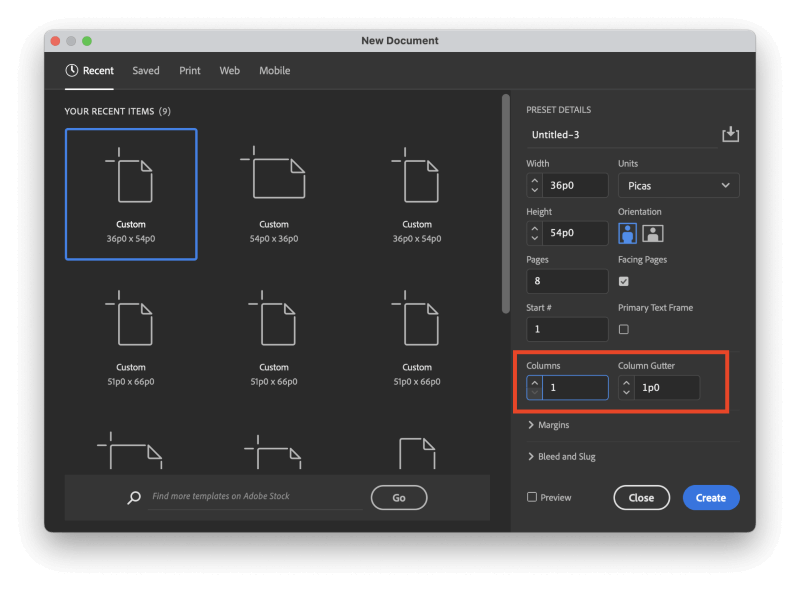
Шинэ Баримт бичгийн цонхонд дээр тодруулсны дагуу Баганууд хэсгийг олоорой. Та баганын тоо болон баганын сувгийн хэмжээг зааж өгч болно. баганын суваг гэсэн нэр томъёо нь багана бүрийн хоорондох зайны өргөнийг хэлнэ.
Та Үүсгэх товчлуур дээр дарахаас өмнө таны багануудыг хэрхэн ашиглахад ихээхэн өөрчлөлт хийх эцсийн сонголт бий: Үндсэн текстийн хүрээ сонголт.

Хэрэв та Үндсэн текстийн хүрээ сонголтыг идэвхгүй орхивол таны баганууд зөвхөн таны баримт бичгийн арын дэвсгэр дээр хэвлэхгүй гарын авлага хэлбэрээр харагдах болно (харна уу. доорх жишээ).

Хэрэв та Үндсэн текстийн хүрээ тохиргоог идэвхжүүлбэл InDesign нь ижил баганын тохиргоогоор урьдчилан тохируулсан эх хуудсанд автоматаар текст хүрээ нэмэх болно. бүх нэмсэн текст харагдахуйц байхын тулд шаардлагатай бол таны баримт бичигт хуудсыг нэмж эсвэл устгадаг ухаалаг текстийг дахин урсгах горимыг идэвхжүүлнэ үү.

Та мөн Шинэ баримт цонхны Урьдчилан харах нүдийг чагтална уу.таны баганын тохиргоо.
Хэрэв та баримтаа аль хэдийн үүсгэчихээд дараа нь багана нэмэх шаардлагатай гэж шийдсэн бол үүнийг хийх боломжтой. Хуудас самбарыг нээгээд, багана нэмэхийг хүссэн бүх хуудсаа сонгоод Бүдүүвч цэсийг нээгээд Хөөвөр ба багана дээр дарна уу.
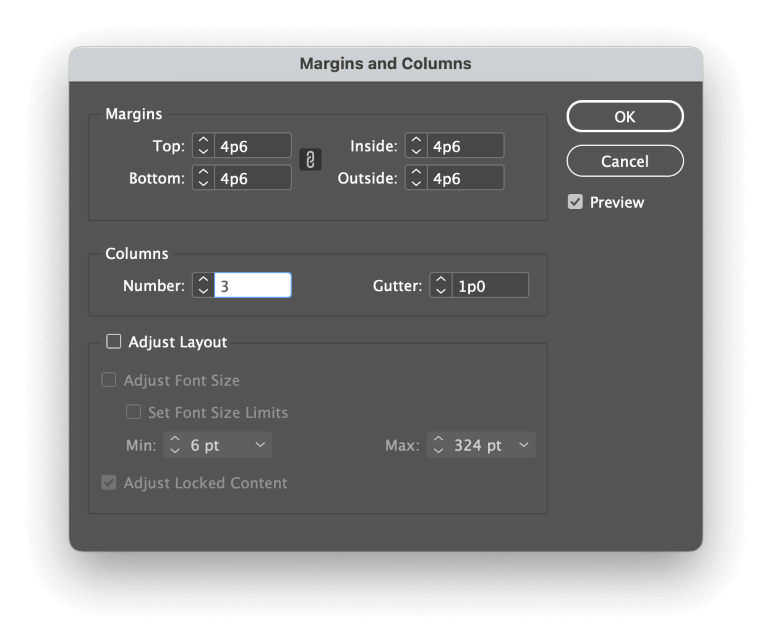
InDesign нь Хөөвөр ба багана харилцах цонхыг нээснээр Шинэ баримт -ын адил баганын тоо болон баганын сувгийн хэмжээг зааж өгөх боломжийг олгоно. цонх.
Энэ нь баримт бичгийг бүхэлд нь биш, зөвхөн Хуудас самбар дээрх таны сонгосон хуудсуудад л нөлөөлнө гэдгийг санаарай.
Олон баганатай сүлжээ бүхий дэвшилтэт бүдүүвчүүд
Хуудасны байршлын хамгийн түгээмэл аргуудын нэг нь "сүлжээний байршил" гэж нэрлэгддэг. Модернист дизайнеруудын алдаршсан энэ техник нь идэвхтэй текстийн талбарыг хуваадаг. шаардлагатай нарийн төвөгтэй байдлаас (мэдээж загвар зохион бүтээгчийн тэвчээрээс) хамааран хуудсыг ихэвчлэн 3-аас 12 хүртэлх тоогоор олон багана болгон хуваана.
Эдгээр багана нь өмнө дурдсан стандарт текст баганатай адил ашиглагдах албагүй ч ихэнхдээ текст баганатай зэрэгцдэг.

Үүний оронд олон баганатай сүлжээний бүдүүвч дэх баганууд нь хуудасны элементүүдийг байрлуулахдаа уян хатан байдал, тууштай байдлыг хослуулан чиглүүлэх үүрэг гүйцэтгэдэг.
Бодит текст багана нь хөдөлгөөнгүй байх үед сүлжээний байршлын олон баганыг хамарч болноүндсэн сүлжээний хэв маягийн тохирох хэсгүүд болон зураг, график зэрэг байршлын бусад элементүүдийг мөн сүлжээнд зэрэгцүүлж болно.

Жишээ нь, урд талыг харуулсан дээрх 6 баганатай сонгодог сүлжээний бүдүүвчийг харна уу. Нью Йорк Таймс сонины 2014 оны хуудас. Тогтвортой сүлжээ байгаа хэдий ч түүний хэрэглээнд нэлээд уян хатан байдал байсаар байна.
Илүү нарийн төвөгтэй сүлжээнүүд нь илүү олон тохиргоо хийх ажил шаарддаг ч байршлын байршлын хувьд илүү уян хатан байдлыг санал болгодог. Та NYT-ийн зохион байгуулалтын үйл явцын талаар илүү ихийг эндээс, дээрх зургийг оруулсан нийтлэлээс уншиж болно.
Төгсгөлийн үг
Энэ нь баримт бичгийн өргөн багана, текст хүрээний багана хайж байгаа эсвэл сүлжээний талаар сонирхож байгаа эсэхээс үл хамааран InDesign-д багана хэрхэн нэмэх үндсэн зарчмуудыг багтаасан болно. - дизайны техник дээр суурилсан.
Гэхдээ та одоо бүх үндсийг мэдэж байгаа ч, ялангуяа сүлжээнд суурилсан дизайныг амжилттай хэрэгжүүлэхийн тулд маш их дадлага хийх шаардлагатай!
Баяр хүргэе!

